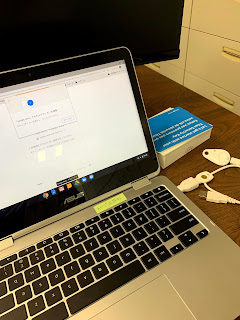Apps調査隊の蟹江です。
アドバイザリサービスに来た問合せで、調べてなるほどなと思ったネタが
溜まってきました。
今回は、「知らなくてもいいけど、知ってたらちょっと便利なこと」
をまとめてみようと思っています。
ーーーーー
1.裏技と小ネタ
2.トラブルシューティング
3.問合せのコツ
ーーーーー
1.裏技と小ネタ
■Google Meetの小ネタ
Google Meetで招待した社外の相手が、G Suiteユーザーの場合
→参加時の承認は不要です。
・フリーのGmailユーザー
・G Suiteユーザー
上記の場合は、全て外部ユーザーとして扱われますが
ログインしていると会議室に直接入れます。
※Googleカレンダーから招待した場合には、
当該カレンダーイベントの期間外に外部ユーザーが参加を試みた際には
改めて参加のリクエスト及び内部参加者による承認が必要となります。
また、Google アカウントを持たない場合も参加のリクエスト及び内部参加者の承認が必要となります。
■数千人に同じメールを短時間で送っても送信制限に引っかからない裏技
グループを活用しましょう。
グループを活用しましょう。
数千人が所属するグループ宛にメールを送っても1通としてカウントされます。
当該ユーザーが送信したのは、あくまでも対象の宛先グループ 1 つのみであるため、所属人数が多くても送信制限にはひっかかりません。
対象のグループに対して 1 日 2,000通のメールを送れば、制限の対象となります。
端末を変えたら何故か本人確認が出てしまった方はこの方法で対処できます。
特権管理者が 10 分間本人確認を無効にしたスキにログインをし、
再設定用の電話番号をご設定ください。
次回以降その番号に届くコードでログインをお願いします。
本人確認無効化手順
「ユーザーが本人であることを証明できない場合に、ログイン時の本人確認を無効にすることはできますか?」 参照
https://support.google.com/a/answer/6002699?hl=ja
電話番号再設定方法
アカウント設定>[個人情報]>[連絡先情報]
2.トラブルシューティング
■自分のPCなのに本人確認されてしまう時の対処方法端末を変えたら何故か本人確認が出てしまった方はこの方法で対処できます。
特権管理者が 10 分間本人確認を無効にしたスキにログインをし、
再設定用の電話番号をご設定ください。
次回以降その番号に届くコードでログインをお願いします。
本人確認無効化手順
「ユーザーが本人であることを証明できない場合に、ログイン時の本人確認を無効にすることはできますか?」 参照
https://support.google.com/a/answer/6002699?hl=ja
電話番号再設定方法
アカウント設定>[個人情報]>[連絡先情報]
■メールが届かない場合の対処法
・迷惑メールに入っていますか?
→Gmail側で何故か迷惑メールに振り分けられることがあります。
この場合は、該当のアドレスを迷惑メールに振り分けないフィルタを掛けましょう。
該当アドレスにフィルタをかけ、条件に「迷惑メールにしない」を選択しましょう。
・迷惑メールにもなく、送り主にもエラーメールなどは届いていない。
送り主から送信はできたが、受信がうまくいかなかった場合、添付ファイルが起因していることが多くあります。
これらはZipファイルに圧縮されていても検知されます。
下記に該当する場合は送れません。
https://support.google.com/mail/answer/6590?hl=ja
もし該当する形式のファイルが送りたい場合は
外部ストレージ(Google Driveもそうですよ!)にアップロードし、
URLを共有して送信すれば回避可能です。
※あくまで信頼できる方とのやりとりで、知らない人からのURLは開かないようにしてください。
・どうしてもわからない
→「3.問合せのコツ」内を参考に情報を添えてお問い合わせください。
3.問合せのコツ
できれば問題は早く解決したいけれど、何を伝えたらいいかわからないと思います。
問診票を作りましたので、これに沿ってご質問いただけるとスムーズです!
■問題全般
動作がおかしい、何か押したら画面が変わってしまったなど問題が起きている場合。
・事象が起きているメールアドレス(もし全員であれば代表数名)
→アカウント起因なのか、全体的な障害なのかの切り分け
・エラー画面のスクリーンショット
→どこの画面で(重要)どんなエラーコードが出ているか
・いつから?
→最初に気がついた時間。全体の設定を変更したなど心当たりのある操作があればお伝えください。
■メールが届かない原因がわからなかった。
上記の情報とともにこの情報を提供お願いします。
・「メールログ検索」結果のスクリーンショット
管理コンソール>レポート>左側のメニュー内「メールログ検索」
該当の不達メールの送信アドレスや件名で検索します。
検索結果が表示された場合は件名をクリックすると「メッセージの詳細」が表示されます
のでこちらのスクリーンショットをお願いします。
・メッセージヘッダー
Gmail ウェブ画面> 返信アイコンの横にある点三つのその他アイコンをクリック
> メッセージのソースを表示 > 「元のメールをダウンロード」をクリックしダウンロード
※メッセージヘッダーに関しましては、送信日から 5 日以内のものをご取得ください。
リモートワークが増えてきて、質問したいけど家の電話からするのもな……と
思われる方はぜひこれを参考にしてください。
原因を切り分けてもどうしてもわからない場合はメールでスクリーンショット等を
添えてご質問いただけるとありがたいですね!(本音)
スクリーンショットがあるだけで本当に話が早いです!(本音)
以上、G Suiteの小ネタという名のよくある質問集のご紹介でした。